コマンドラインからのVisual Expert の実行方法
![]()
1. Visual Expert フォルダーを開きます。
コマンドプロンプトを開き、VE 2019インストールフォルダに移動します。

2. 利用可能なコマンドをチェック
"Novalys.VisualExpert.Console.exe --help" を実行し、利用可能なコマンドをリストします。
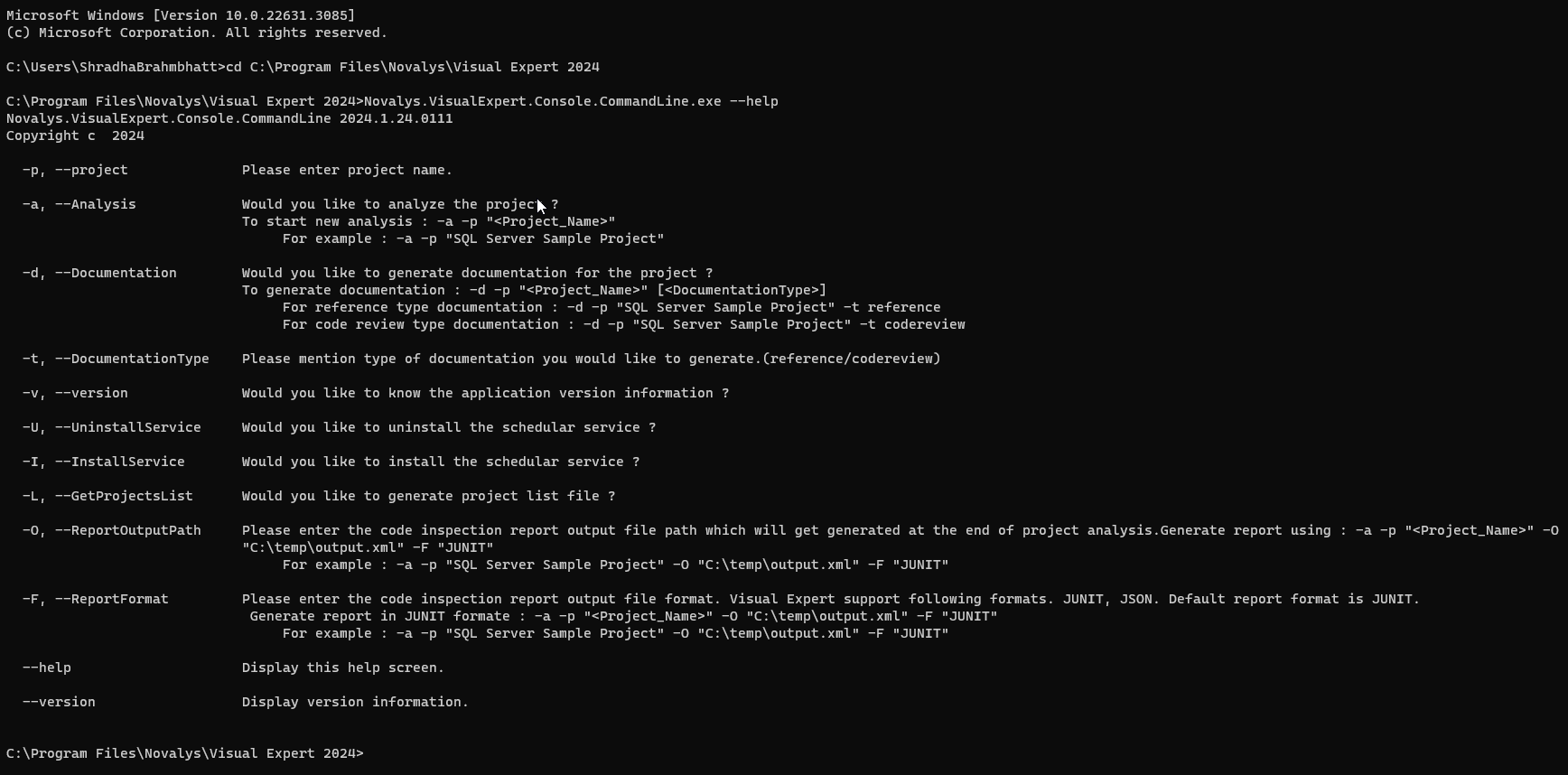
3. コード解析を開始します。
以下のコマンドを実行し、コード解析を開始します。
Novalys.VisualExpert.Console.exe -a -p "<Project Name>
例:Novalys.VisualExpert.Console.exe -a -p "SQL Server Sample project"

コード解析が完了すると、以下のメッセージが表示されます。
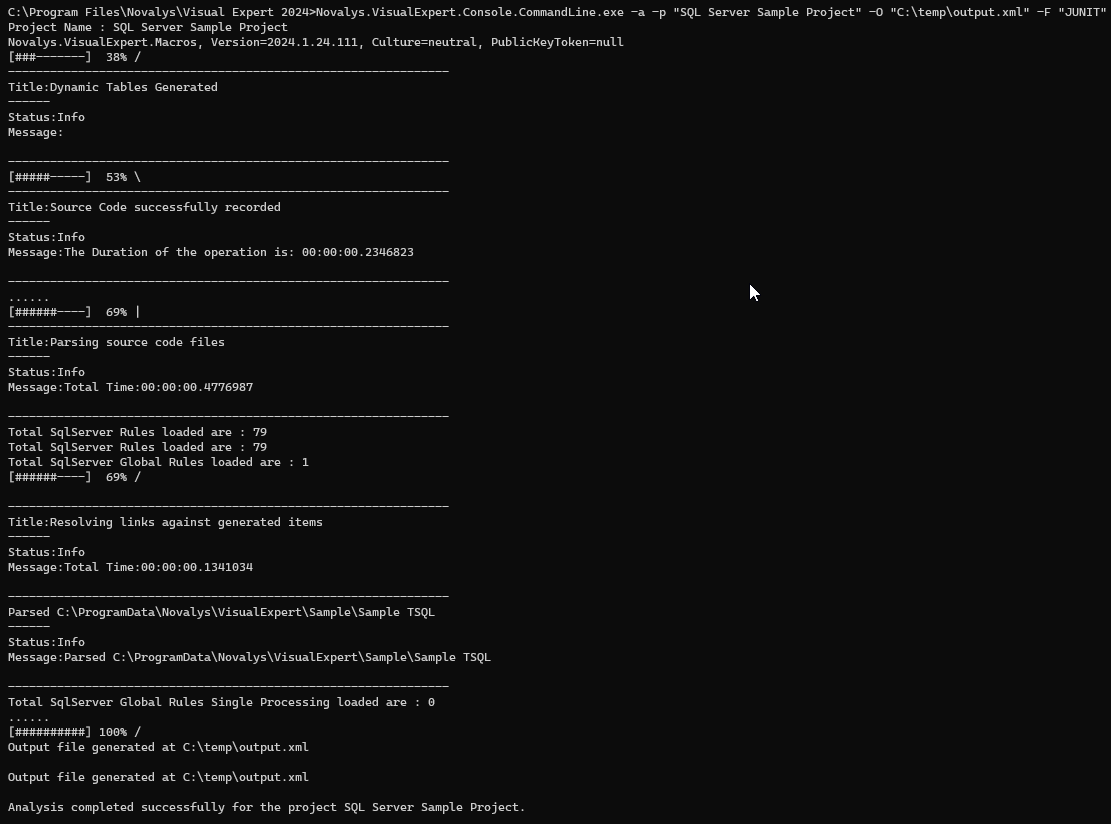
4. ソース コード ドキュメントの生成
ドキュメントを生成するには、以下のコマンドを実行します。
Novalys.VisualExpert.Console.exe -d -p "<Project Name>
- 例 1: Novalys.VisualExpert.Console.exe -d -p "SQL Server Sample project"
- 例 2: Novalys.VisualExpert.Console.exe -d -p "SQL Server Sample project" -t reference ノート:ドキュメントのテンプレートとして「"リファレンスドキュメント」がデフォルトで使用されます。このテンプレートの詳細については、visual Expertドキュメントの設定を参照してください、または内容とスタイルをカスタマイズしてください。
ドキュメントが生成されると、HTML ドキュメントを含むフォルダが表示されます。そのパスをコピーして、Web ブラウザで開いて視覚化します。

5. コードレビュー ドキュメントの生成
ドキュメントのタイプを以下のように指定して、コードレビュー ドキュメントを生成できます。
Novalys.VisualExpert.Console.exe -d -p "<Project Name>" -t codereview
例:Novalys.VisualExpert.Console.exe -d -p "SQL Server Sample project" -t codereview
ドキュメントが生成されると、HTML ドキュメントを含むフォルダが表示されます。そのパスをコピーして、Web ブラウザで開いて視覚化します。
Visual Expertのドキュメント設定を参照して、このテンプレートの詳細を参照し、または内容やスタイルをカスタマイズできます。

